Bạn đang gặp phải vấn đề không link được các sheet trong Excel, Edit link trong Excel hoặc gặp phải lỗi Cannot open the specified file Hyperlink,… mà không biết cách khắc phục như thế nào? Nguyên nhân do đâu? Sau đây, Hyundai Smart Phone sẽ hướng dẫn các bạn tìm hiểu nguyên nhân và cách khắc phục Hyperlink trong Excel bị lỗi chi tiết trong bài viết dưới đây.
Hyperlink trong Excel là gì? Nguyên nhân Hyperlink bị lỗi?
Hyperlink trong Excel là tính năng chèn liên kết vào file Excel để khi người dùng nhấn vào nó sẽ được dẫn đến một vị trí khác của file hiện tại hoặc một tài liệu khác, trang web, thư mục khác,… Hyperlink được nhận diện bằng các dòng chữ màu xanh, có gạch chân.
Nguyên nhân khiến Hyperlink trong Excel bị lỗi là do liên kết bạn chèn không dẫn đến trang đích hoặc Hyperlink đang ở định dạng văn bản.
Tham khảo thêm:
- N/A là gì trong Excel, SEO, Tài chính? N/A là viết tắt của từ gì?
- Cách sửa lỗi nhảy trang trong Word 2010, 2013, 2016, 2019 thành công 100%
- 3 Cách xóa trang trắng trong Word 2007, 2010, 2013, 2016 đơn giản
Cách khắc phục Hyperlink trong Excel bị lỗi đơn giản
1. Liên kết trong Excel không đến được trang đích
Lỗi này xuất hiện khi liên kết bạn đã bị đổi tên, hoặc bị di chuyển sang thư mục khác, khi nhấn vào link, bạn sẽ gặp lỗi Reference isn’t valid hoặc lỗi Cannot open the specified file. Để khắc phục lỗi này, bạn cần phải khôi phục lại tên trang tính hoặc lưu về vị trí nguyên bản hoặc cập nhật lại liên kết mới bằng cách:
Bước 1: Đầu tiên, bạn nhấn chuột phải vào Hyperlink bị lỗi rồi chọn Edit Hyperlink.
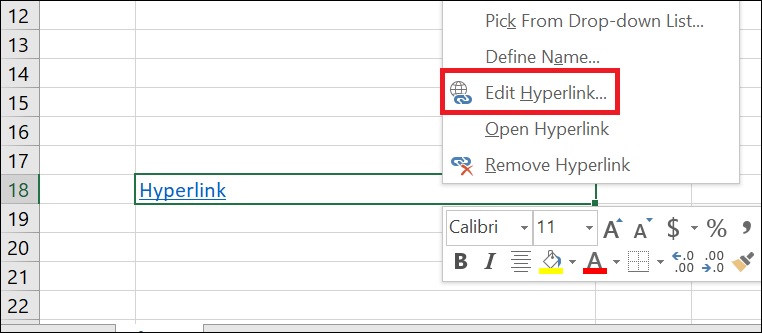
Bước 2: Cập nhật URL mới nhất và nhấn OK.
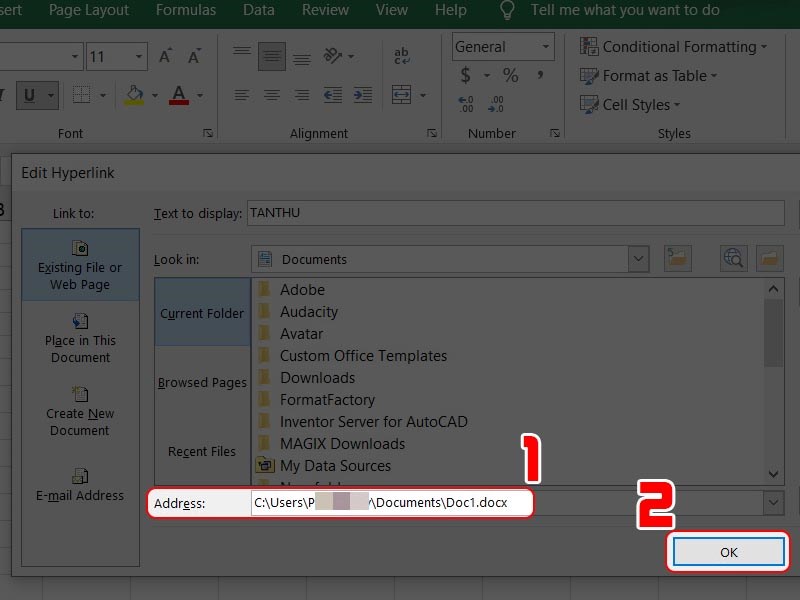
2. Hyperlink xuất hiện dưới dạng văn bản text
Thông thường, khi bạn tạo Hyperlink, Excel sẽ tự động chuyển sang định dang liên kết cho bạn. Tuy nhiên, vì một vài lỗi nào đó, Hyperlink trong Excel của bạn đang ở định dạng Text. Để khắc phục lỗi này, bạn hãy mở Edit Hyperlink rồi đặt con trỏ chuột ở cuối URL và nhấn OK để excel tự fix lại lỗi giúp bạn.
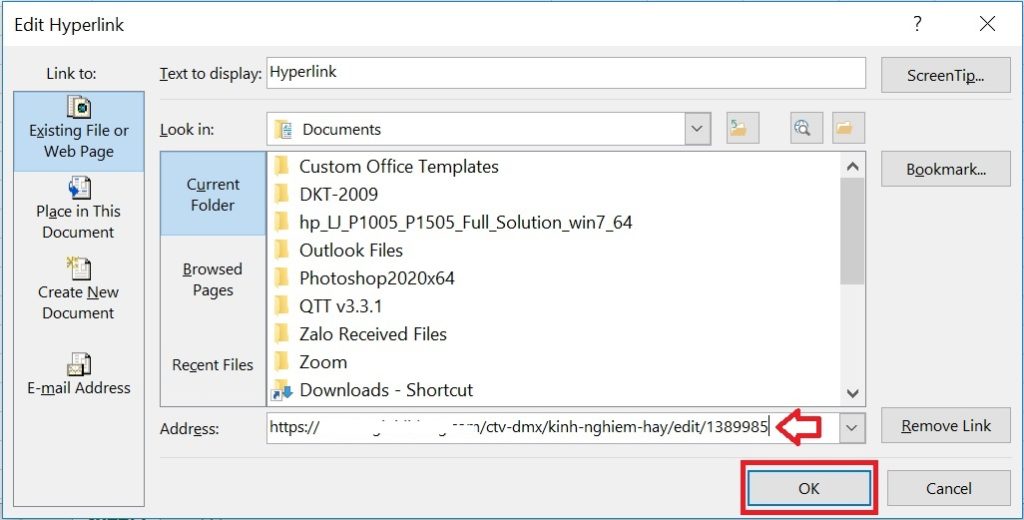
3. Liên kết Hyperlink không hoạt động
Khi URL trong liên kết của bạn vẫn đúng nhưng Hyperlink trong Excel không hoạt động thì bạn hãy khắc phục lỗi theo các bước sau:
Bước 1: Tại giao diện chính của Excel, bạn nhấn vào File rồi chọn Options.
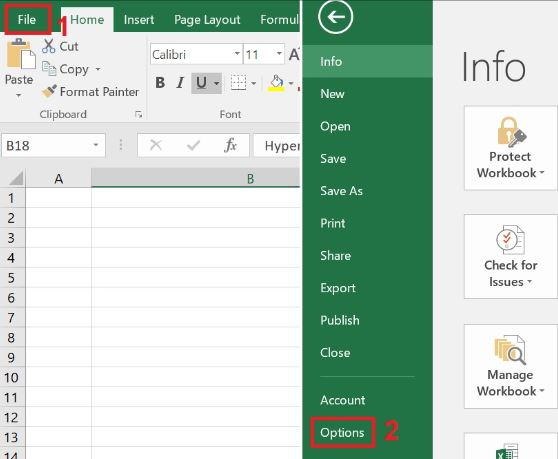
Bước 2: Xuất hiện cửa sổ mới, nhấn vào Advanced và chọn Web Options.
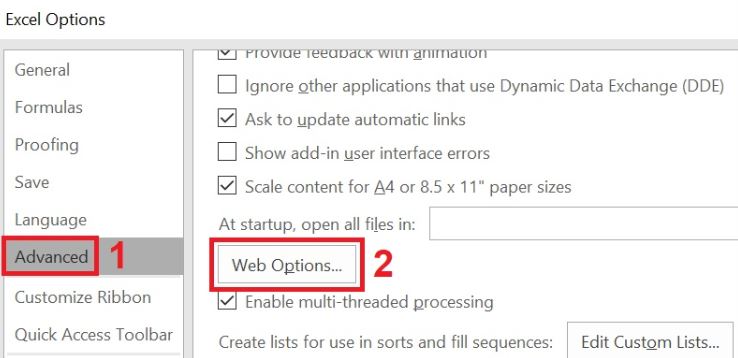
Bước 3: Cuối cùng bạn nhấn vào tab File ⇒ bỏ check Update links on save ⇒ Nhấn OK
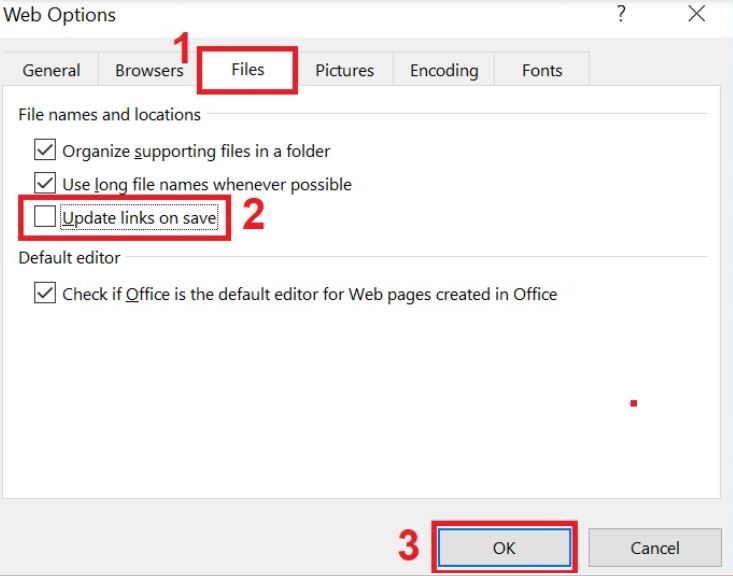
Sau khi đọc xong bài viết của chúng tôi có thể giúp các bạn biết cách khắc phục Hyperlink trong Excel bị lỗi thành công nhé. Hãy thường xuyên theo dõi chúng tôi để được chia sẻ những kiến thức về công nghệ, máy tính, điện thoại, game,…




